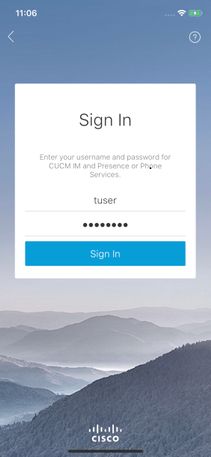简介
本文档介绍成功部署具有基本功能的iPhone版Cisco Jabber所需的必要步骤。本指南是快速入门指南,不会涉及适用于iPhone的Cisco Jabber支持的任何高级功能。
先决条件
思科建议您对思科统一通信管理器 (CUCM) 管理网页有基本的了解,并具有基本的电话配置经验。
软件要求
本指南假设正在使用以下软件版本:
- Cisco Unified Communications Manager(CUCM)版本10.5(2)或更高版本。
- Cisco Unified IM and Presence(IM&P)版本10.5(2)或更高版本。
- Cisco Unity Connection(CUXN)10.5或更高版本。
- iPhone 12.1或更高版本的Jabber。
- iPhone IOS 11、12或更高版本
硬件要求
iPhone版Jabber硬件规格基于特定的Apple设备型号。请参阅以下列表:
- 支持的设备
- iPhone 5s
- iPhone 6、iPhone 6 Plus、iPhone 6s、iPhone 6s Plus
- iPhone SE、
- iPhone 7 iPhone 7 Plus、
- iPhone 8、iPhone 8 Plus、
- iPhone X、iPhone XS和iPhone XS Max。
- 第6代iPod touch
配置电话服务
Jabber 软件电话
iPhone版Jabber提供通过思科iPhone双模(通常称为TCT或软件电话)提供电话服务的选项。
要配置TCT设备,请登录到CUCM管理网页并导航到Device > Phone。
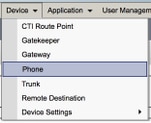
从查找并列出电话菜单中,选择新增。
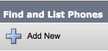
在Add a New Phone菜单上,搜索iPhone的Cisco Dual Mode设备类型的电话类型下拉列表。选择后,点击下一步。
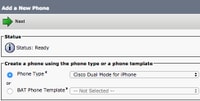
下表(表1.0)包含在CUCM中设置Cisco Dual Mode for iPhone(TCT)设备时必须配置的所有字段。大多数必填字段都具有默认配置,除非您的部署另有要求,否则无需手动配置。您必须手动配置下表中默认配置列设置为“否”的所有字段。
提示:思科建议为iPhone设备配置所有思科双模式,设备名称前缀为TCT。例如,为Holly Day用户调配一个TCT设备。她的CUCM最终用户ID为hday,因此她的TCT设备名称为TCTHDAY。
表 1.0
| 必需字段 |
默认参数 |
默认配置 |
描述 |
| 设备名 |
必须手动添加,设备名称应以TCT开头。 |
否 |
输入名称以识别基于软件的电话 |
| 设备池 |
必须选择一个可用的设备池。 |
否 |
选择要将此电话分配到哪个设备池。设备池定义设备的共同特征集,例如区域、日期/时间组和软键模板。 |
| 电话按键模板 |
标准客户端服务框架 |
否 |
选择适当的电话按钮模板。电话按钮模板用于确定电话上的按钮配置,并确定每个按钮使用的功能(线路、快速拨号等)。 |
| 通用电话配置文件 |
标准通用电话配置文件 |
YES |
从可用通用电话配置文件列表中选择通用电话配置文件 |
| 位置 |
Hub_None |
YES |
使用位置在集中呼叫处理系统中实施呼叫接收控制 (CAC) 。位置指定可用于从此位置进行呼叫的总带宽。位置设置Hub_None意味着位置功能不跟踪此Cisco Unified IP电话使用的带宽。位置设置 Phantom 指定在使用 H.323 协议或 SIP 的集群间中继上成功启用 CAC 的位置。 |
| 内置桥 |
默认 |
YES |
使用“内置桥”下拉列表框(选择“开”、“关”或“默认”)启用或禁用插入功能的内置会议桥 |
| 隐私 |
默认 |
YES |
对于需要隐私的每部电话,请在“隐私”下拉列表框中选择“开”。启用隐私后,系统将从所有共享线路的电话中删除呼叫信息,并阻止其他共享线路强插其呼叫。 |
| 设备移动模式 |
默认 |
YES |
打开或关闭此设备的设备移动功能,或选择“默认”以使用默认设备移动模式。默认设置使用设备的“设备移动模式”服务参数的值。 |
| 所有者用户 ID |
设置用户 ID |
否 |
从下拉列表框中,选择所分配的电话用户的用户 ID。用户 ID 记录在从此设备发出的所有呼叫的呼叫详细信息记录 (CDR) 中。为设备分配用户 ID 还会在许可证使用报告中将设备从“未分配设备”移至“用户”。 |
| 使用信任的中继点 |
默认 |
YES |
从下拉列表框中,启用或禁用Cisco Unified CM是否随此媒体终端插入受信任中继点(TRP)设备。受信任中继点(TRP)设备指定标记为受信任中继点的MTP或转码器设备。 |
| 始终使用主线路 |
默认 |
YES |
从下拉列表框中选择(关闭、打开或默认)。默认 — Cisco Unified Communications Manager使用“始终使用Prime线路”服务参数中的配置,该参数支持Cisco CallManager服务 |
| 始终使用语音邮件的主线路 |
默认 |
YES |
从下拉列表框中选择(关闭、打开或默认)。默认 — Cisco Unified CM使用始终使用语音消息主线路服务参数中的配置,该参数支持Cisco CallManager服务。 |
| 信息包捕获模式 |
无 |
YES |
此设置仅适用于加密故障排除;数据包捕获可能会导致 CPU 使用率过高或呼叫处理中断。 |
| BLF 在线状态组 |
标准在线状态组 |
YES |
选择最终用户的在线状态组。所选组指定可以监控此目录号的设备、最终用户和应用用户。
在线状态组的默认值指定使用安装配置的标准在线状态组。
|
| 设备安全性配置文件 |
必须手动选择。 |
否 |
您必须将安全配置文件应用到在Cisco Unified Communications Manager Administration中配置的所有电话。安装Cisco Unified Communications Manager提供一组预定义的非安全安全安全配置文件以进行自动注册。要启用电话的安全功能,您必须为设备类型和协议配置新的安全性配置文件,并将其应用于电话。如果电话不支持安全性,请选择非安全配置文件。 |
| SIP 配置文件 |
必须手动选择。 |
否 |
选择默认 SIP 配置文件或之前创建的特定配置文件。SIP配置文件为电话提供特定SIP信息,例如注册和保持连接计时器、媒体端口以及免打扰控制。通常,移动设备的标准SIP配置文件将用于TCT设备上。 |
| 证书操作 |
无挂起操作 |
YES |
此字段与 CAPF 注册相关。 |
| DND 选项 |
呼叫拒绝 |
YES |
在电话上启用 DND 时,此参数允许您指定 DND 功能如何处理来电。 |
配置完TCT配置的所有必需字段后,选择Save按钮保存配置。
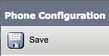
创建TCT后,您需要向设备添加一个电话号码。这可以通过选择TCT配置左上角的Add a new DN选项来完成。
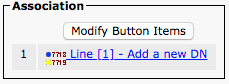
注意:本文档不介绍TCT设备的完整线路配置。线路配置是必须对所有电话执行的标准配置,不是特定于TCT设备的配置。
提示:配置目录编号后,TCT设备会确保将CUCM最终用户关联到目录编号。可通过滚动到目录号配置底部并选择关联最终用户完成此操作。如果您计划使用 Jabber 实现电话在线状态,则需要此配置。
配置语音邮件
iPhone版Jabber可以检索和回放Cisco Unity Connection上存储的语音邮件。要为iPhone版Jabber设置语音邮件,请执行以下步骤:
Unity Connection 配置
首先登录到 Cisco Unity Connection Web 管理网页,并导航至用户 > 用户。
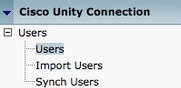
当显示Search Users页面搜索并选择您的Jabber for iPhone用户邮箱时。
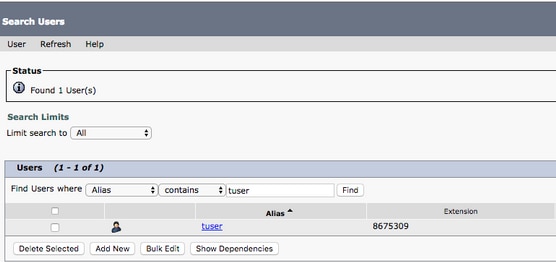
显示用户邮箱的编辑用户基本信息页面后,请标记已配置的服务呼叫。

通过左侧导航窗格导航至服务类别 > 服务类别。
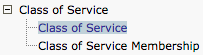
当显示搜索服务类别页面时,请搜索并选择您之前标记的服务类别。

进入编辑服务类别页面后,请验证以下内容:
- 验证是否选中了允许用户使用 Web 收件箱和 RSS 源功能的复选框。
- 另外,选中功能名称旁边的复选框,以验证允许用户使用统一客户端访问语音邮件功能是否已启用。
验证服务类别配置后,导航至左侧导航窗格中的系统设置 > 高级 > API 设置。启用 API 配置页面上显示的所有三个设置。

CUCM 配置
现在设置了Unity Connection,我们将转到iPhone版Jabber语音邮件的CUCM配置。 首先,导航至用户管理 > 用户设置 > UC 服务。
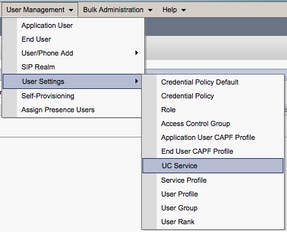
进入查找并列出 UC 服务页面后,选择新增。
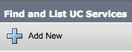
当屏幕上显示 UC 服务配置页面时,从 UC 服务类型下拉列表中选择语音邮件,然后选择下一步。
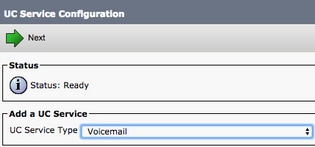
然后,您将看到 UC 服务配置页面。首先从产品类型下拉列表中选择 Unity Connection。您还需要为Voicemail UC Service配置Name,并提供运行REST和Jetty服务的Unity Connection服务器的IP、主机名或完全限定域名(FQDN)。
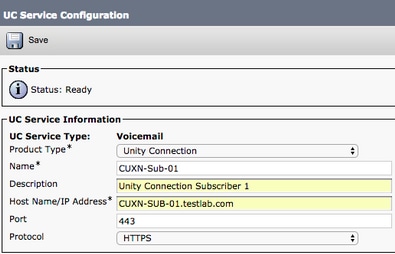
注意:最多可将三个语音邮件UC服务分配到UC服务配置文件。
现在,语音邮件 UC 服务已定义,接下来我们将它们分配给服务配置文件。首先导航至用户管理 > 用户设置 > 服务配置文件。
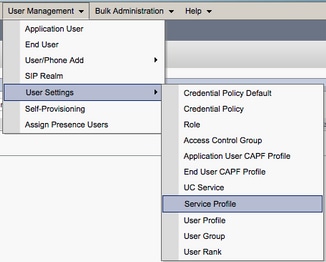
从Find and LIst Service Profiles菜单搜索和选择Jabber for iPhone用户使用的服务配置文件,或通过选择Add New创建新的服务配置文件。

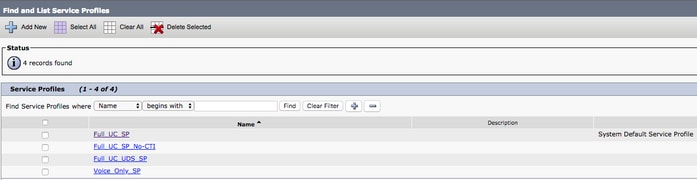
在Service Profile Configuration页面上,向下滚动到Voicemail Profile部分并将Voicemail UC Service(s)分配给服务配置文件,然后选择Save。
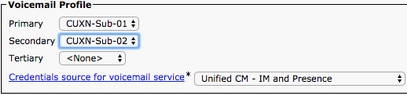
注意:以上的iPhone版Jabber设置假设Unity Connection使用LDAP身份验证。如果邮箱未集成 LDAP,请参阅思科本地部署指南。
配置目录
iPhone版Jabber依赖目录服务来解析企业联系人。Jabber可以通过轻量级目录访问协议(LDAP)或CUCM用户数据服务(UDS)执行目录解析。 有关为iPhone版Jabber配置LDAP或UDS目录服务的信息,请参阅以下各节。
LDAP 目录服务
iPhone版Jabber支持三种众所周知的LDAP目录服务,如下所示:
- Active Directory 域服务
- OpenLDAP
- Active Directory 轻型目录服务 (AD LDS)
本指南将介绍配置iPhone 12.1或更高版本的Jabber以与Active Directory域服务集成的步骤,因为这是常见的集成。
首先登录 CUCM 管理网页,并导航至用户管理 > 用户设置 > UC 服务。
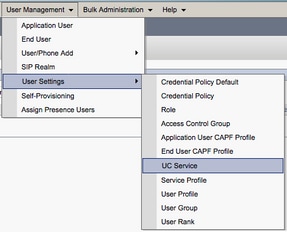
进入查找并列出 UC 服务页面后,选择新增。
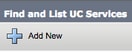
当屏幕上显示 UC 服务配置页面时,从 UC 服务类型下拉列表中选择目录,然后选择下一步。
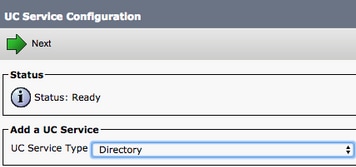
然后,您将看到 UC 服务配置页面。从产品类型下拉列表中选择增强型目录。您还需要为目录UCService配置Name,并提供目录服务器的IP、主机名或完全限定域名(FQDN)。
默认情况下,连接类型将设置为全局目录,假设使用 Microsoft 域控制器作为目录源。如果使用的是全局目录服务器,则配置中的端口号应设置为 3268。思科建议使用全局目录服务器作为目录资源,因为它能提供更高效的查询解析。
提示:如果您没有为 Microsoft Active Directory 域服务使用域控制器,则目录 UC 服务的端口应设置为 389,连接类型应设置为 Ldap。
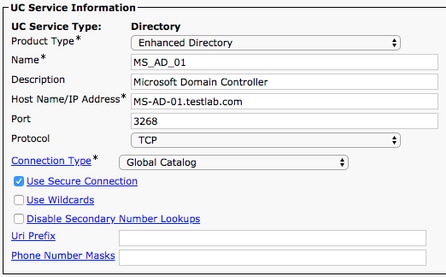
注意:最多可将三个目录UC服务分配给一个UC服务配置文件。
现在,已经定义目录 UC 服务,接下来我们将它们分配给服务配置文件。首先导航至用户管理 > 用户设置 > 服务配置文件。
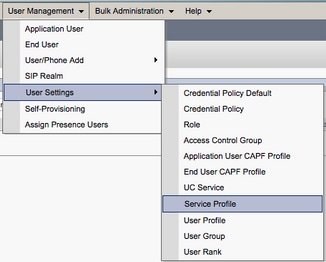
从Find and LIst Service Profiles菜单搜索和选择Jabber for iPhone用户使用的服务配置文件,或通过选择Add New创建新的服务配置文件。

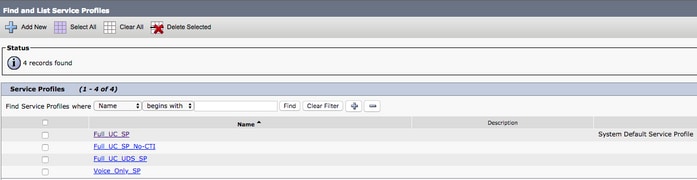
在Service Profile Configuration页面上,向下滚动到Directory Profile部分并将Directory UC Service(s)分配给服务配置文件。您还需要定义 Active Directory 搜索库,这应该是您的企业用户所在的组织单位或目录。
配置目录配置文件部分时,您还必须配置目录身份验证方法。选中“使用登录用户凭据”旁边的复选框以防止匿名查询,并强制Jabber使用在Jabber登录期间输入的凭据进行身份验证。如果使用登录用户凭据未选中,则Jabber将尝试对目录服务器执行匿名访问。思科不建议进行匿名目录访问。
完成目录配置文件配置后,选择保存。
注意:如果您使用的是 CUCM 10.X 至 11.5.X,则服务配置文件的“目录配置文件”部分还将包括用户名和密码字段,允许将可分辨名称用作授权在 LDAP 服务器上运行查询的用户 ID 。在CUCM 12.X中,如果要对目录服务使用单个用户ID进行身份验证,则需要使用jabber-config.xml中的Connection Username和Connection Password参数。
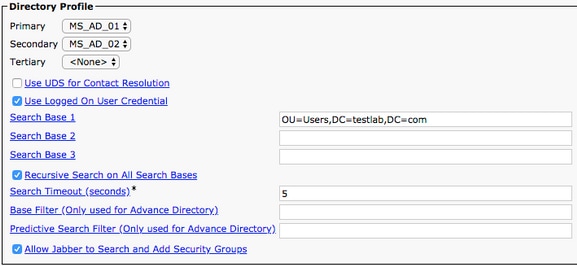
注意:Cisco Jabber使用各种属性查询联系人来源,并非所有这些属性都会默认建立索引。为确保搜索效率,必须在目录服务器上将 Cisco Jabber 使用的属性编入索引。有关详细信息,请参阅《 Jabber 规划指南》中的“LDAP 前提条件”部分。
UDS 目录服务
CUCM用户数据服务(UDS)提供联系人源API,Jabber可通过Cisco Expressway移动和远程访问使用它进行联系人解析,并且它是企业网络上客户端的可选联系服务。UDS联系人源使用Unified CM最终用户表信息提供目录解析。
首先登录 CUCM 管理网页,并导航至用户管理 > 用户设置 > 服务配置文件。
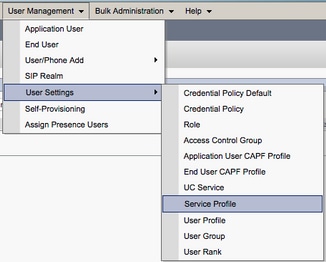
从Find and Link Service Profiles菜单搜索和选择Jabber for iPhone用户使用的服务配置文件,或通过选择Add New创建新的服务配置文件。
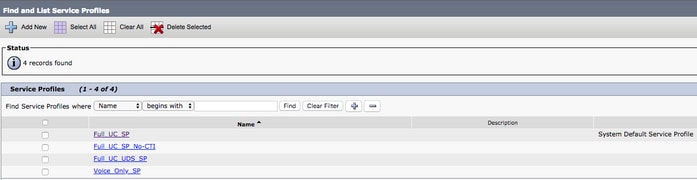
在Service Profile Configuration页面上,向下滚动到Directory Profile部分,并选中标记为Use UDS for Contact Resolution的复选框,然后选择Save。
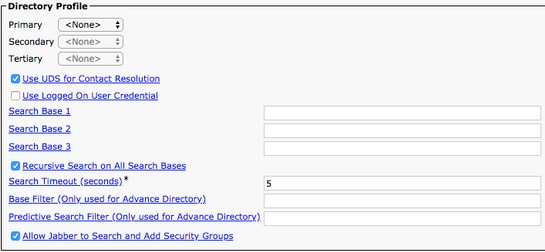
在服务配置文件上启用UDS后,iPhone版Jabber将在Jabber登录过程中自动发现CUCM UDS服务器。
配置 CUCM 最终用户
CUCM最终用户配置是部署iPhone版Jabber的关键步骤,因为许多Jabber功能依赖于此配置。下图所示为依赖于 CUCM 最终用户配置的所有 Jabber 配置。
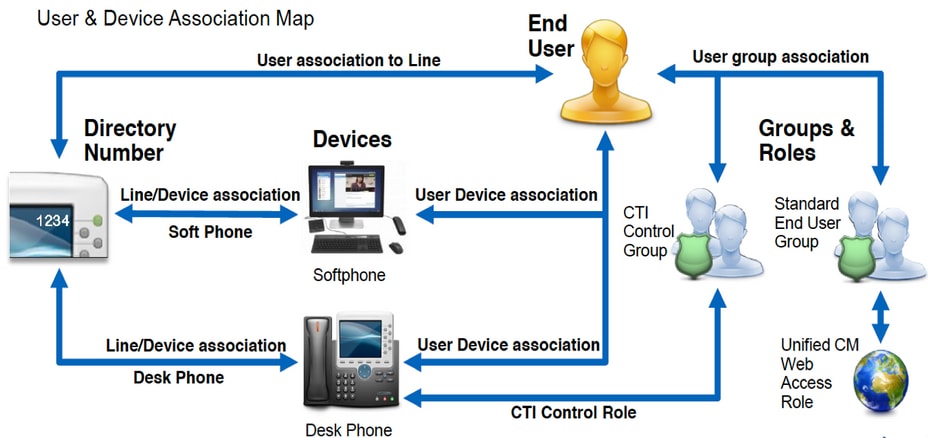
要配置iPhone CUCM版Jabber,请首先登录CUCM管理网页,然后导航到用户管理>最终用户。
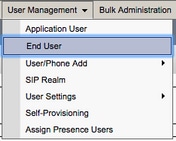
从Find and LIst Users菜单搜索并选择您想要为iPhone版Jabber配置的CUCM最终用户。

进入最终用户配置网页后,向下滚动到服务设置部分,您可以在此处为最终用户分配您希望他们使用的服务。要使用户能够登录到iPhone版Jabber,您必须通过选中服务名称旁边的复选框启用Home群集服务。
如果您的最终用户将使用iPhone版Jabber进行即时消息,您需要通过选中标记为Enable User for Unified IM and Presence的字段旁边的复选框启用其最终用户服务。
接下来,您需要从 UC 服务配置文件下拉列表中选择服务配置文件,以分配服务配置文件。服务配置文件用于为Jabber客户端提供CUCM UC服务配置。.
注意:如果未将服务配置文件分配给 CUCM 最终用户,则用户将自动使用设置为系统默认服务配置文件的服务配置文件。

接下来,向下滚动到设备信息部分。您可以在此处管理 CUCM 最终用户控制的设备。为用户分配其软电话(TCT)。CUCM在Jabber登录期间向iPhone版Jabber提供此设备列表。

您可以通过选择设备关联按钮来将设备分配给用户。然后,您将看到用户设备关联菜单。您可以从此处搜索 CUCM 最终用户设备。找到设备时,请在设备旁边的复选框中选中复选标记,然后选择保存所选更改。

现在,向下滚动到目录号码关联部分,并从主扩展下拉列表中选择 CUCM 最终用户主扩展。

接下来,向下滚动到权限信息部分。此处将分配用于iPhone的Jabber所需的权限。
下表(表1.1)列出了所有必需的角色、其权限以及 Jabber 需要所分配角色的原因。
表 1.1
| 角色 |
权限/资源 |
Jabber 角色使用 |
| 标准 CCM 最终用户 |
向最终用户授予 Cisco Unified CM 用户选项的登录权限。 |
Jabber SOAP 身份验证 |
| 标准 CCM 用户管理 |
允许访问 Cisco Unified CM 用户选项。 |
Jabber SOAP 身份验证 |
要将权限组分配给 CUCM 最终用户,请选择添加到访问控制组按钮。
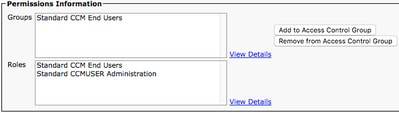
接下来,搜索要添加的访问控制组,并选中该访问控制组名称附近的复选框。完成后,选择添加所选项按钮。
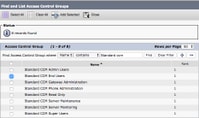
服务发现
要使 Cisco Jabber 客户端能够登录,必须首先了解其用于身份验证和配置检索的服务(CUCM、IM&P 或 Expressway)。思科建议通过使用域名系统 (DNS) 服务位置 (SRV) 来记录配置自动服务发现,因为该功能可提供无缝的用户体验并简化管理。
下图是对 Jabber 自动服务发现过程的图形描述。
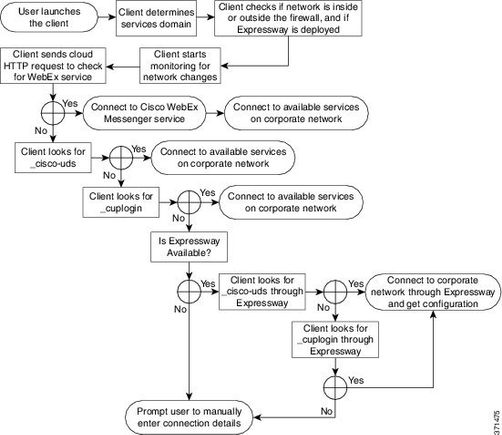
要将 DNS SRV 记录添加到 Microsoft DNS 管理器,请导航至您的域并展开树。右键单击 _tcp 文件夹并选择其他新记录...
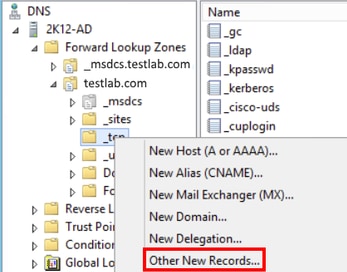
屏幕上显示资源记录类型窗口时,突出显示服务位置 (SRV),然后选择创建记录...
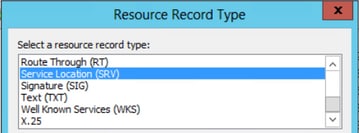
接下来,您会看到“新资源记录”窗格。您可在此处为将用于 Jabber 初始 UDS 主群集查找的每个 CUCM 服务器配置 SRV 记录。
以下是 _cisco-udsSRV 记录的配置示例。在本示例中,_cisco-uds 记录解析为 CUCM 群集中的三个 CUCM 节点。
_cisco-uds._tcp.testlab.com SRV service location:
priority = 6
weight = 30
port = 8443
svr hostname = cucm3.testlab.com
_cisco-uds._tcp.testlab.com SRV service location:
priority = 2
weight = 20
port = 8443
svr hostname = cucm2.testlab.com
_cisco-uds._tcp.testlab.com SRV service location:
priority = 1
weight = 5
port = 8443
svr hostname = cucm1.testlab.com
下载和安装Cisco Jabber
首先在iPhone设备上打开App Store。
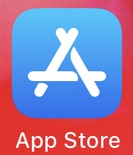
进入App Store应用程序后,请从下面的导航窗格中选择Search选项。

接下来,使用app store搜索栏搜索Jabber。

找到Cisco Jabber应用后,只需选择GET即可开始安装。
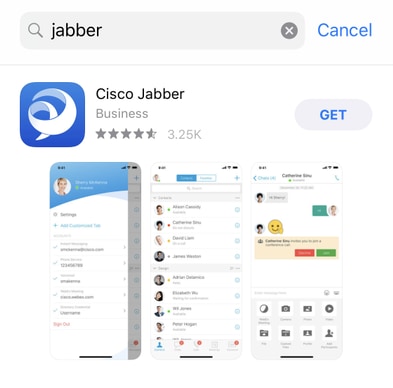
登录 Jabber
要对iPhone版Jabber执行首次登录,首先在iPhone设备上查找Cisco Jabber应用并启动它。

iPhone版Jabber应用启动后,您将获得最终用户许可协议。请通读通知和服务条款。如果希望继续,请选择Accept。
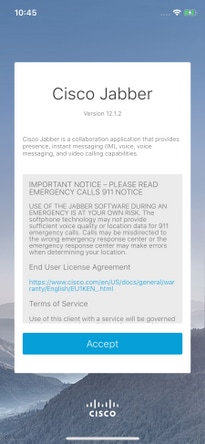
然后,Jabber将请求允许访问iPhone麦克风,因为这是Jabber语音服务所必需的。如果可以接受,并且您希望继续使用Jabber logIn,请选择OK。
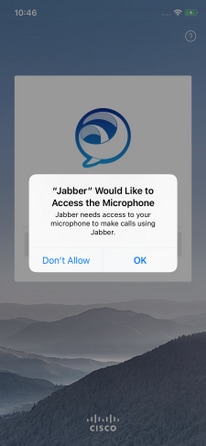
接下来,Jabber应用将显示服务发现登录屏幕。此处您将提供Jabber用户名和将用于服务发现的域(示例。tuser@testlab.com)。 要继续登录,请选择Continue按钮。
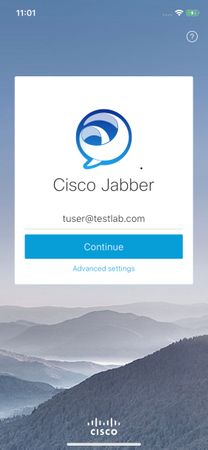
服务发现完成后,系统将提示您提供Jabber登录凭证。请提供有效的 Jabber 用户名和密码,然后选择登录。